如果你正在使用Enterprise Architect(简称EA),或者打算入门这款建模工具,那今天这篇文章你绝对不能错过。相信大家在初次接触EA时,都会有一些困惑,尤其是“enterprise architect怎么打开文件”和“enterprise architect右边的小视图在哪里”这两个问题,可能让你有点摸不着头脑。别担心,今天我就带大家一起搞清楚这些小细节,让你快速上手,事半功倍!
一、enterprise architect怎么打开文件
打开文件是用EA的基本操作之一,很多新手刚接触时可能觉得这一步有点麻烦,但其实非常简单。下面,我给你总结了几种打开文件的方法,你看哪种最适合你。
通过“文件”菜单打开
这个操作就像我们在大多数软件中一样,都是通过菜单来实现。在EA界面上方的菜单栏中,点击“文件”选项,接着选择“打开”。这时会弹出一个文件浏览窗口,你只需要找到自己需要的文件,点击“打开”,然后就可以开始工作啦!是不是很简单?其实就像在Windows系统中打开文件一样,EA也遵循这种直观的方式。
使用快捷键快速打开
如果你是一个追求效率的人,那么你一定会喜欢EA的快捷键功能。只要按下“Ctrl + O”这个组合键,文件选择框就会自动弹出来,省去了从菜单中选择的麻烦。你会发现,这样的快捷操作可以大大提高工作效率,尤其是在忙碌的项目中,节省时间无疑是至关重要的。
快速访问最近的文件
EA还有一个非常方便的功能就是“最近文件”。如果你刚刚打开过某个项目文件,或者经常使用某些文件,EA会自动记录你最近访问的文件。在“文件”菜单里点击“最近文件”,就能看到你上次打开的文件列表,直接选一个文件点击打开即可。省时又高效,再也不用每次都翻文件夹找文件了!
远程文件的打开
对了,如果你的文件存储在云端或者远程服务器上,EA也支持远程文件的访问。你只需要在“文件”菜单中选择“打开”,然后输入文件的网络路径,EA就能帮助你快速加载远程文件。这对于多人合作或者分布式工作时,简直是神器,完全解决了文件存取不便的问题。
只要掌握了这些方法,你就能轻松搞定文件的打开,无论是本地文件还是远程文件,EA都能轻松处理。
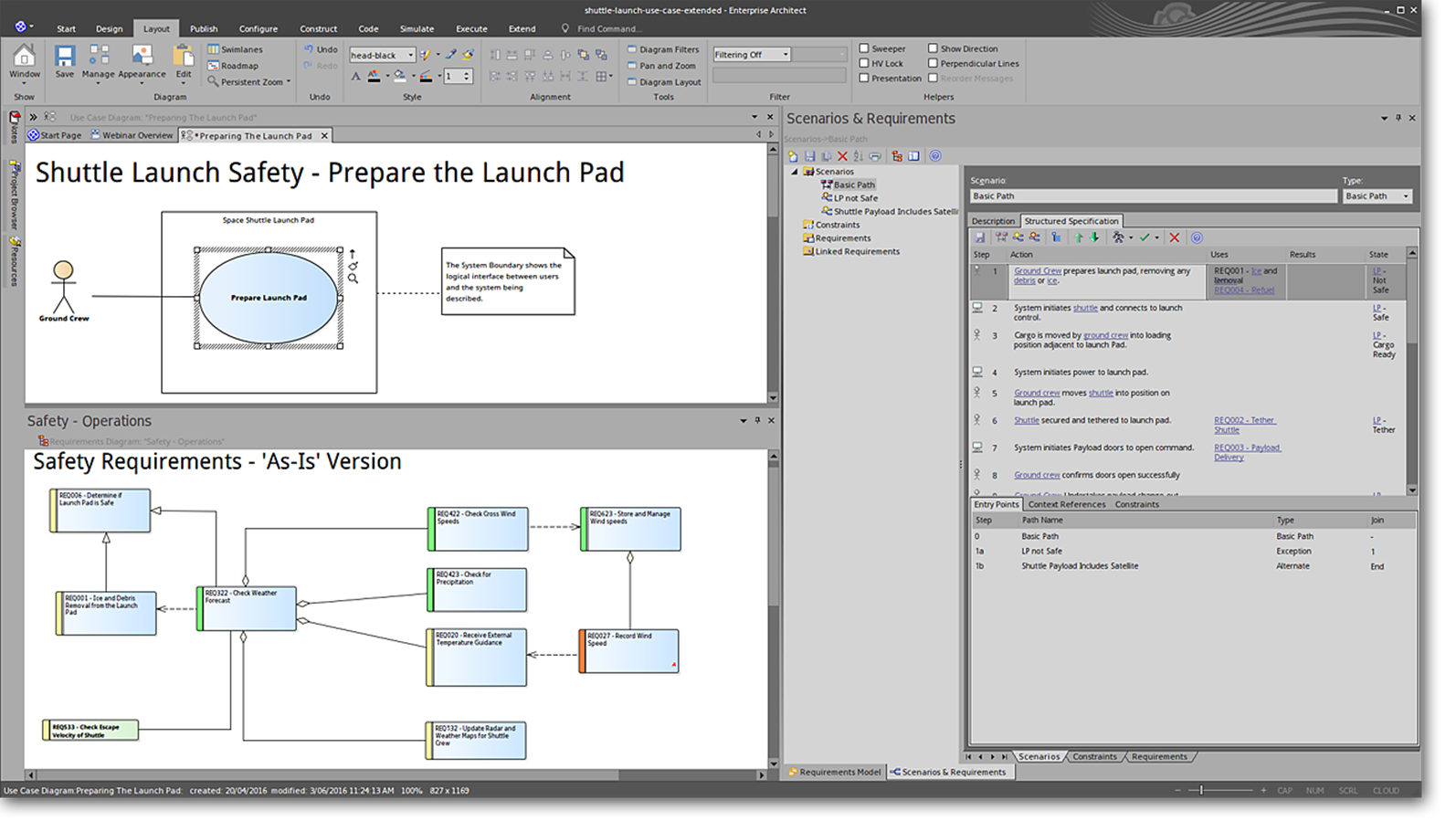
二、enterprise architect右边的小视图在哪里
EA的界面很灵活,可以根据个人的使用习惯进行调整。如果你在使用过程中突然发现右边的小视图(浏览器视图)不见了,不用慌,下面我给你介绍几个方法,保证让你很快找回它。
通过“视图”菜单打开
EA默认会显示左侧的项目结构和中间的建模区,但右侧的小视图(浏览器)有时会被隐藏。你只需要点击界面上方的“视图”菜单,然后选择“浏览器”,小视图就会出现在右边了。这个视图能帮助你快速浏览项目结构,定位到项目中的任何元素,非常实用,特别是在大规模的项目中。
快捷键来一发
你是不是很懒得去找菜单?其实只要按下“Ctrl + 3”,浏览器视图就会自动出现在右侧。这个快捷键就是EA的一个“隐藏杀手锏”,一旦记住,打开小视图根本不需要花时间去找菜单。就像很多软件一样,熟练掌握快捷键后,操作变得更加流畅。
恢复默认布局
如果浏览器视图不见了,可能是你的界面被其他操作调整过了。这时候,直接在“视图”菜单中选择“重置布局”,EA就会恢复到默认的界面布局,小视图也会跟着回来。这样即使不小心调整错了,整个界面都可以重新恢复,简单又快速。
自定义界面布局
EA的界面布局非常灵活,除了“视图”菜单中的默认选项,你还可以通过“工具”菜单中的“选项”进行自定义设置。比如你想让浏览器视图在左边、右边或底部,EA都可以满足你的需求。你可以完全根据自己的喜好来调整界面的显示方式,做自己最舒服的操作环境。
只要知道了这些方法,你就能轻松找到并使用EA的浏览器视图,完全不怕界面出问题啦!

三、enterprise architect有哪些优势
Enterprise Architect不仅是一个功能强大的建模工具,它还有许多在实际工作中非常实用的优势。掌握这些优势,你才能更好地利用EA,提升你的工作效率。
支持多种建模语言
EA支持UML、BPMN、SysML等多种建模语言,这让它可以适用于不同领域的建模需求。不论你是做软件开发、系统设计,还是建模业务流程,EA都能提供很好的支持。不同的项目需求,可以选择不同的建模标准,帮助你更专业地完成设计。
强大的团队协作功能
现在的工作大多是团队合作,EA在这方面的表现也很优秀。EA允许多个用户同时访问同一个项目文件,支持实时同步更新,避免了信息传递不及时或版本冲突的问题。如果你的团队成员分布在不同地方,EA也可以支持远程协作,极大地提高了工作效率。
丰富的分析和验证功能
EA不仅仅是一个建模工具,它还能进行模型分析、验证和检查。通过EA的分析功能,你可以确保模型的准确性和完整性,避免设计中的错误。EA还支持需求追踪功能,帮助你管理项目进度,确保每一项需求都得到了落实,项目进展更加顺利。
与开发工具的无缝集成
EA支持与各种开发工具进行集成,比如Git、SVN等版本控制工具。你可以在EA中直接生成代码,避免手动输入代码时出错。它的这种集成功能,能够让建模和开发的过程无缝连接,提高开发效率,减少出错几率。
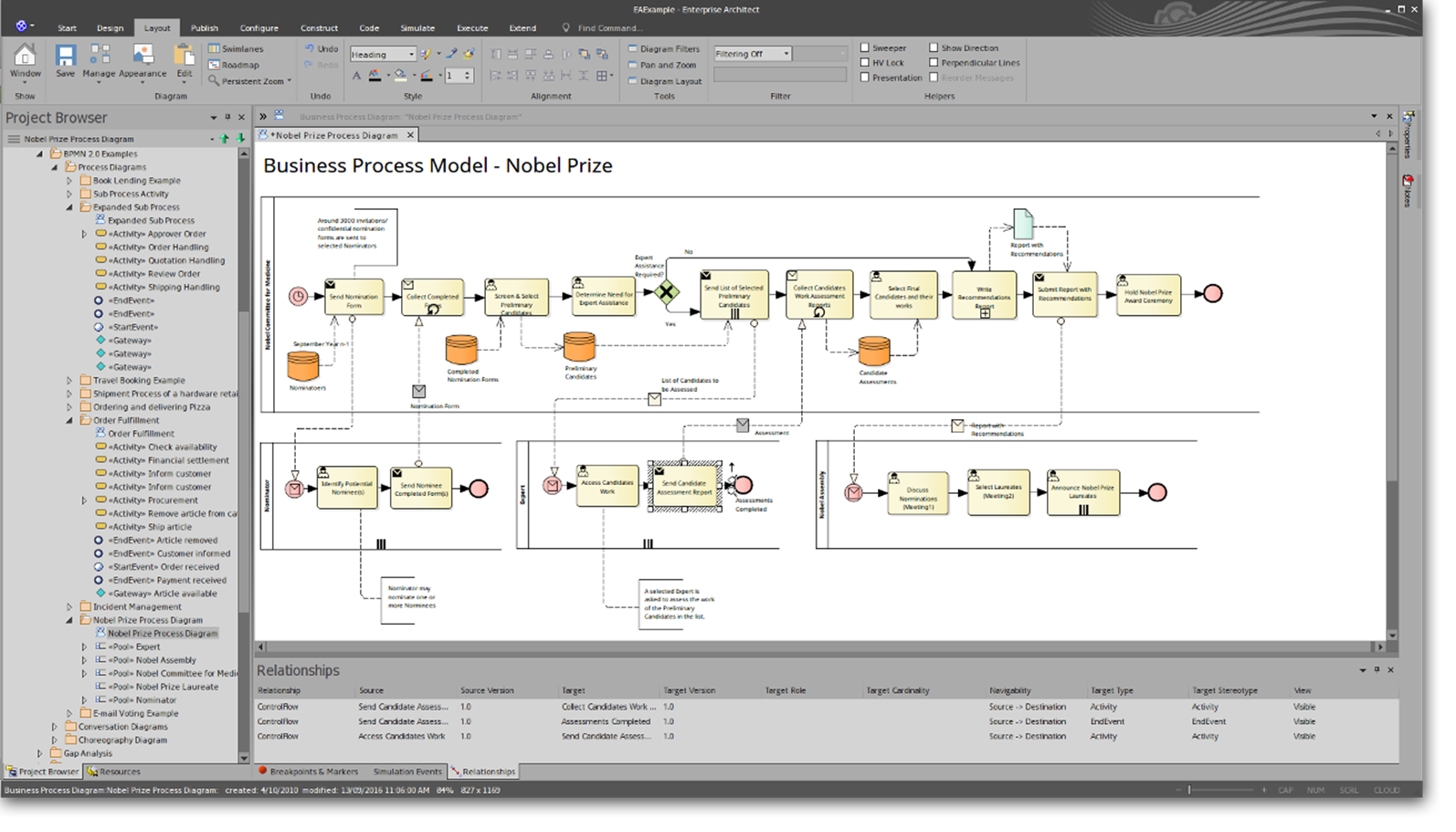
总结一下,EA不仅是一个强大的建模工具,它的灵活性和高效性使它成为许多开发团队和企业的首选工具。无论是打开文件,还是操作右边的小视图,EA都能提供便捷的操作方式,而它的强大功能也能让团队合作、项目管理、开发工作更加顺利。
enterprise architect怎么打开文件 enterprise architect右边的小视图在哪里,这些操作只要掌握了,就能让你轻松上手EA,快速进入项目开发的状态。EA的强大功能也会在你的工作中大放异彩,帮助你提高效率,完成更高质量的工作。快去试试吧!

